
 ua
ua  English
English  Español
Español  中國人
中國人  Tiếng Việt
Tiếng Việt  Deutsch
Deutsch  Português
Português  Français
Français  भारतीय
भारतीय  Türkçe
Türkçe  한국인
한국인  Italiano
Italiano  Gaeilge
Gaeilge  اردو
اردو  Indonesia
Indonesia  Polski
Polski Розширення для налаштування проксі стають невід'ємною складовою браузерів більшості користувачів, яким необхідно підвищити рівень анонімності з'єднання, убезпечити свої дані, а також обійти регіональні блокування та інші обмеження з боку певних веб-сайтів. Більшість сучасних розширень мають додатковий функціонал, що дає змогу створювати окремі профілі, що спрощує роботу з безліччю акаунтів. Щоб підібрати найбільш підходящий інструмент для конкретних цілей, розглянемо ТОП-7 найкращих розширень далі.

Розширення призначене для швидкого і зручного налаштування проксі, а також дає змогу очистити кеш, файли cookies та інші дані, не використовуючи налаштування браузера.
Розширення має додатковий функціонал, важливий у контексті налаштування та керування проксі-серверами:
Ці опції можуть бути корисними для різних сценаріїв, як-от мультиакаунтинг, веб-розробка.
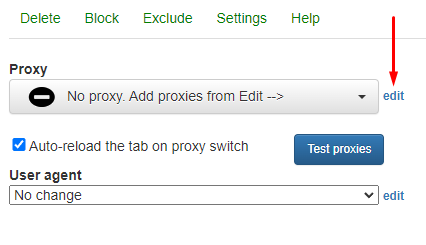
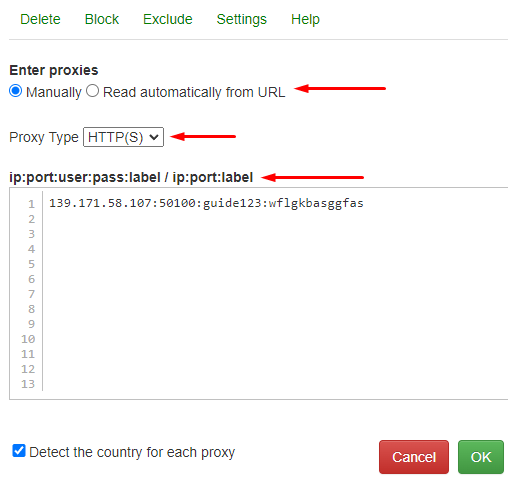
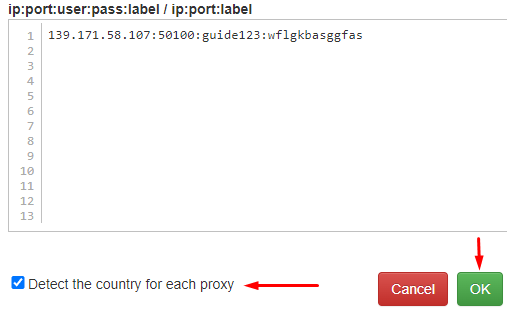
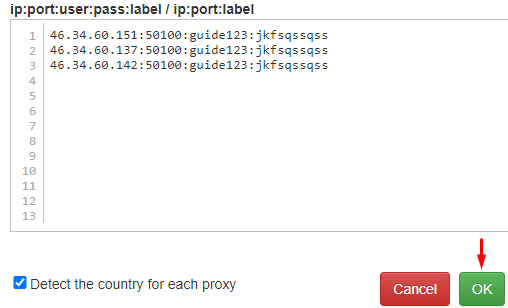
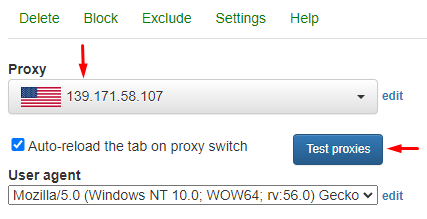
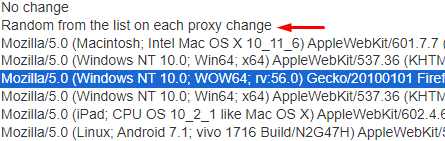
Таким чином, цей інструмент може стати незамінним для анонімної роботи в мережі та дасть змогу адаптувати параметри розширення під певні завдання користувача. Крім того, можливість привласнити певний User Agent кожній IP-адресі буде корисною для мультиакаунтингу.
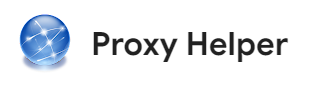
Розширення, що дає змогу налаштовувати та керувати проксі-серверами за допомогою зручного інтерфейсу, пропонує стандартний набір функцій, але також містить додаткові можливості, що спрощують налаштування проксі-серверів.
Основний набір можливостей розширення містить такі пункти:
Перераховані функції забезпечують високий рівень адаптивності розширення при роботі з проксі-серверами.
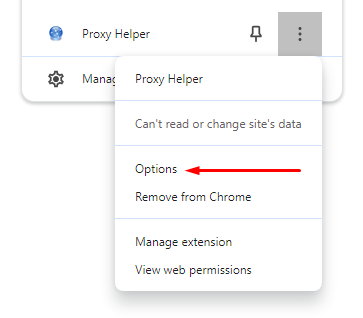
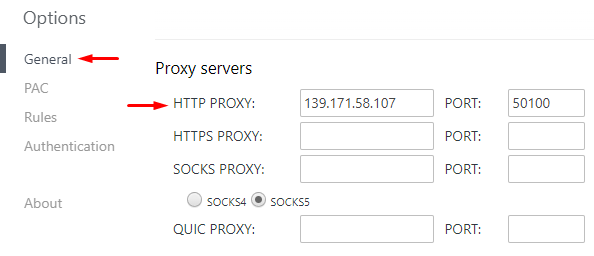
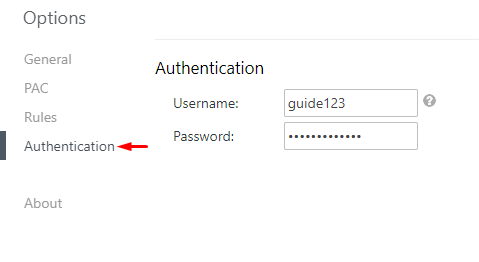
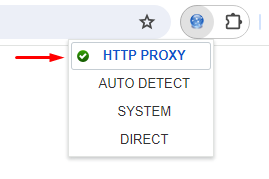
Детальніше розглянемо вкладку "PAC", яка дасть змогу завантажити файл автоконфігурації проксі, що може бути корисно для певних користувацьких сценаріїв, таких як:
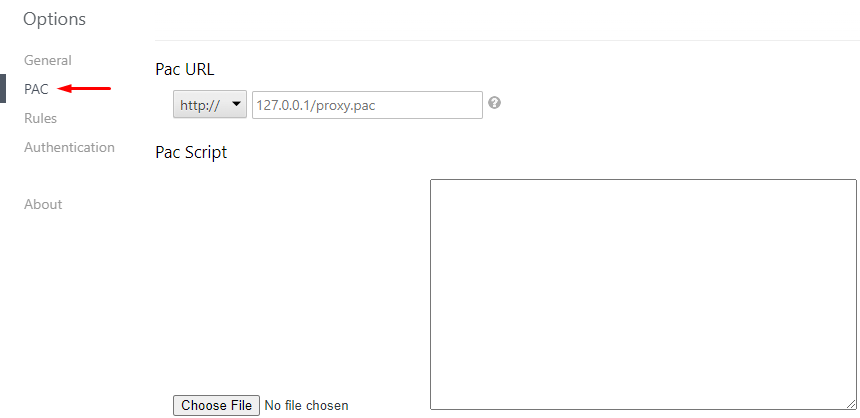
Використання Proxy Helper може значно підвищити рівень автоматизації завдань користувача, відкрити доступ до раніше заблокованих ресурсів, а також забезпечить високий рівень анонімності з'єднання.

Розширення пропонує стандартний набір функцій для налаштування та керування проксі-серверами, але також має деякі унікальні можливості, такі як:
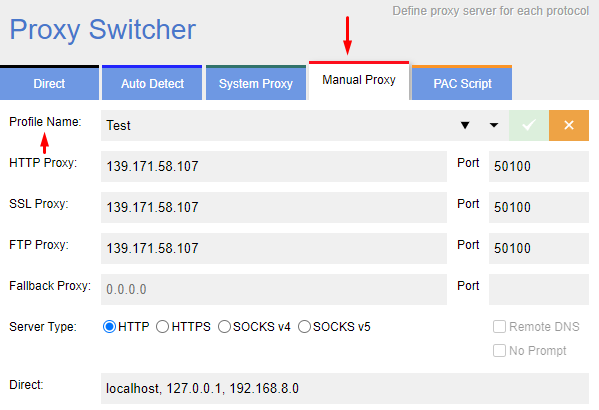
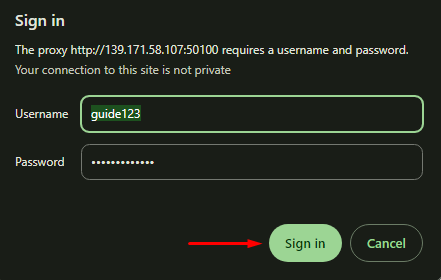
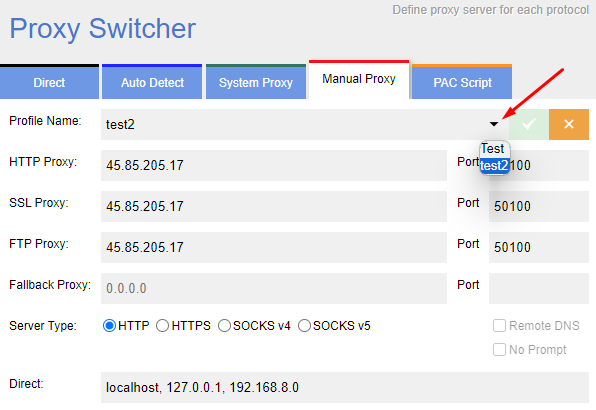
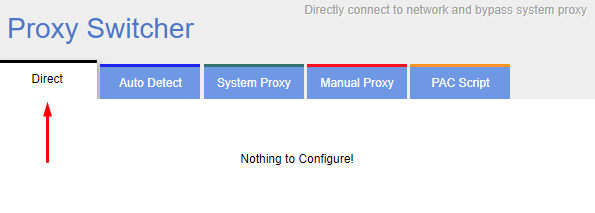
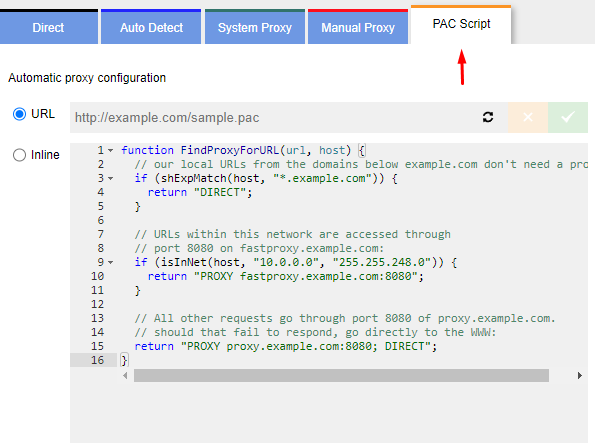
На закінчення можна сказати, що Proxy Switcher and Manager - досить зручне розширення, яке не перевантажене величезною кількістю вкладок і опцій, але водночас пропонує функціонал, що підходить для таких цілей, як підвищення рівня анонімізації з'єднання, а також обхід регіональних блокувань і менеджмент великої кількості акаунтів.

Розширення Proxybonanza Proxy Manager підходить не тільки для завантаження й керування одним проксі, а й для імпорту проксі-листів різними доступними способами за допомогою вбудованих інструментів.
Основними можливостями розширення є:
Наявність перерахованих можливостей дає змогу знайти застосування даному розширенню у сфері мультиакаунтингу. Використання проксі списками, і перемикання між ними в будь-який час значно підвищить ефективність роботи з акаунтами і убезпечить їх від отримання блокувань.
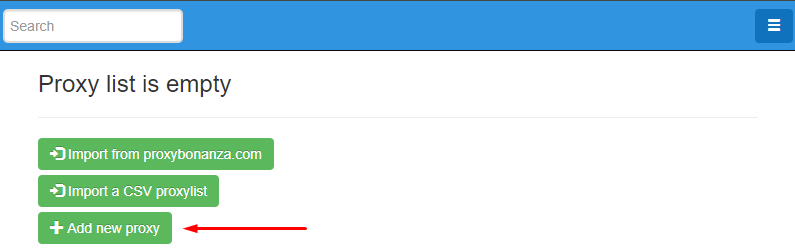
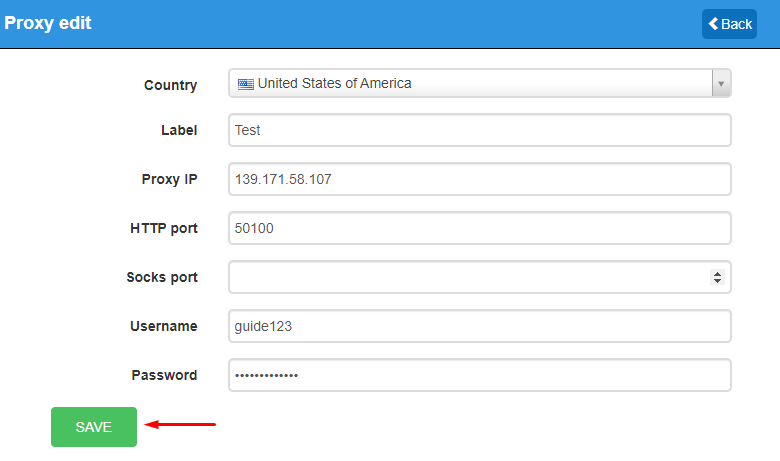
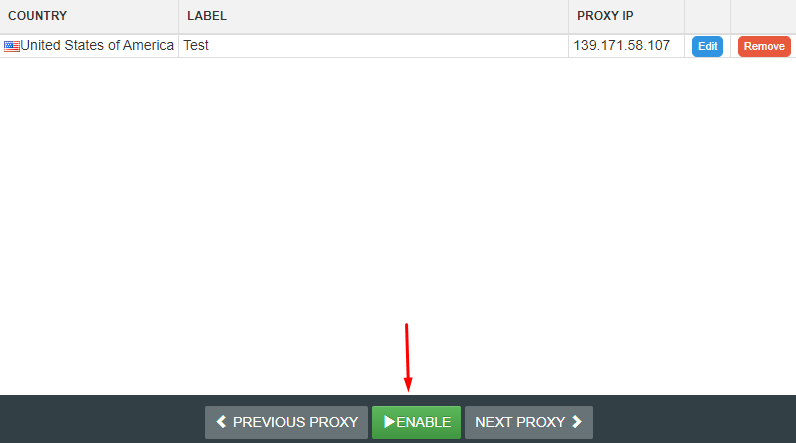
Щоб завантажити проксі списком необхідно виконати такі дії:
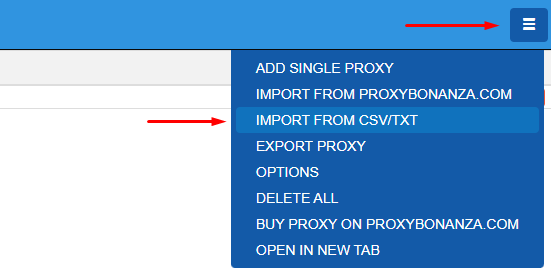
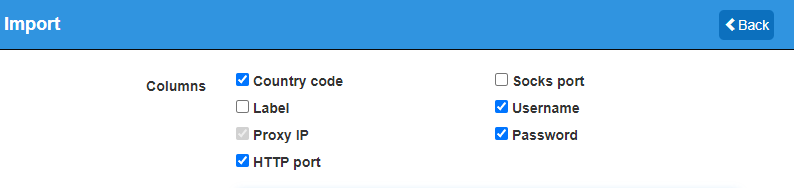
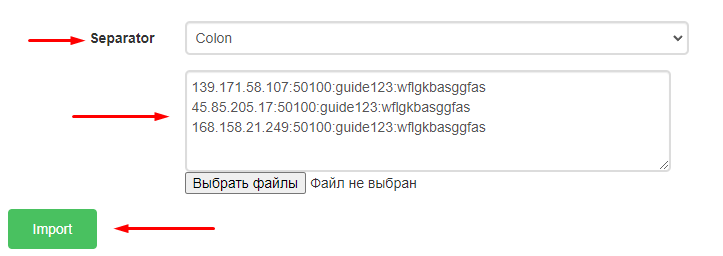
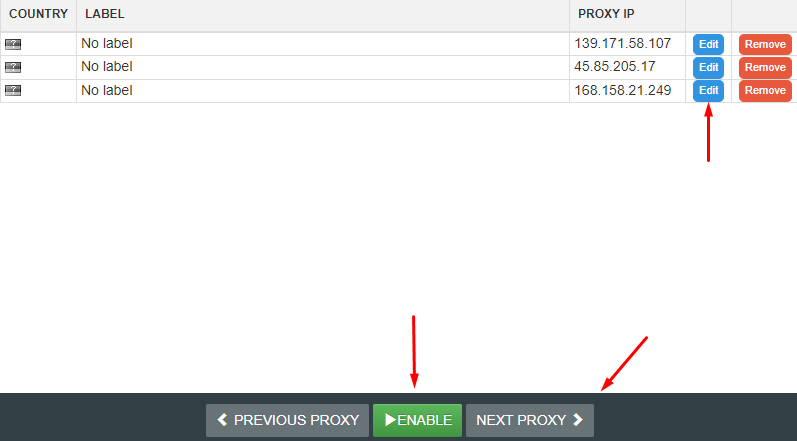
Налаштування проксі в розширенні завершено. Використання приватних проксі у зв'язці з Proxybonanza дає змогу миттєво перемикатися між ними та працювати з акаунтами без ризику блокування.

Розширення Proxy Switchy Omega призначене для налаштування та керування проксі-серверами у вікні браузера, без необхідності налаштовувати їх на всю систему.
Функціонал розширення пропонує додаткові опції яке спростять налаштування і подальше управління проксі-серверами, такі як:
Набір даних опцій значно спростить роботу практично в будь-якій сфері, і забезпечить високий рівень анонімності з'єднання.
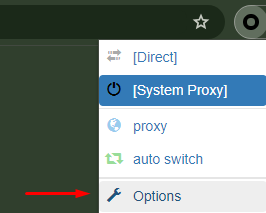
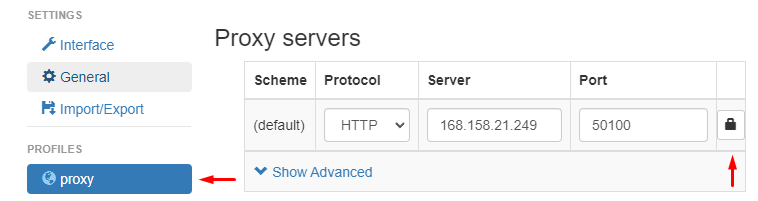
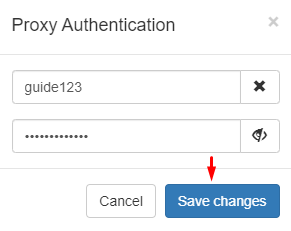
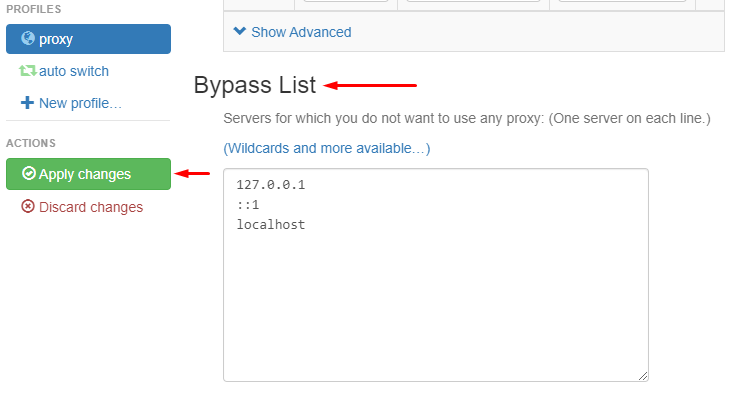
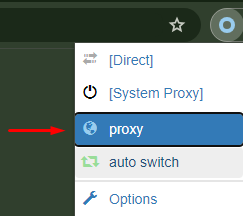
Розглянемо детальніше додатковий функціонал розширення. У налаштуваннях є можливість створити окремі профілі, задати їм назву, і вибрати їхній тип:
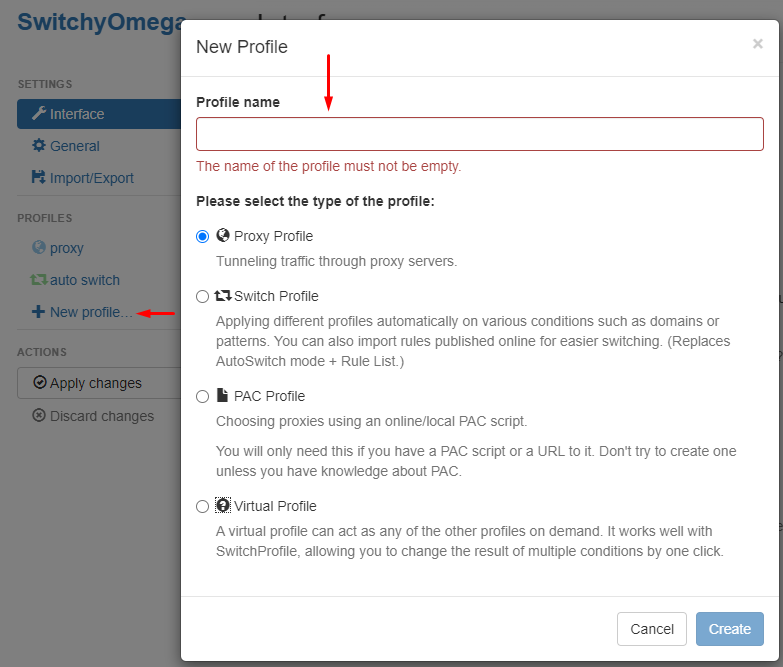
Новий профіль відображатиметься в панелі ліворуч і дасть змогу налаштувати окремий проксі, що дасть можливість надалі перемикатися між профілями з різними IP-адресами.
Ще одна цікава опція - це "auto-switch", що дає змогу вибрати певні умови та правила для перемикання між профілями. Наприклад, користувач може налаштувати правило, щоб під час відвідування певного домену або під час використання певного протоколу, автоматично обирався відповідний профіль проксі. Правила задаються шляхом налаштування таких умов:
Також у цій вкладці можна завантажити вже наявний лист умов або правил, опублікований іншими користувачами.

Proxy Switchy Omega - найуніверсальніше розширення, яке має як стандартний функціонал, придатний для простого налаштування проксі-сервера для обходу різних блокувань, так і додаткові опції, які можуть бути корисними для специфічних цілей.

Цей інструмент дає можливість налаштувати і працювати як з одним проксі, так і завантажити список серверів, даючи змогу перемикатися між ними. Це може бути корисно для мультиакаунтингу та інших цілей, що вимагають наявність різних геолокацій і можливості зміни IP.
Розширення пропонує функціонал, що сприяє легкому управлінню проксі-серверами, наприклад, увімкнення та вимкнення проксі-сервера за допомогою гарячих клавіш і швидкий імпорт проксі-листів.
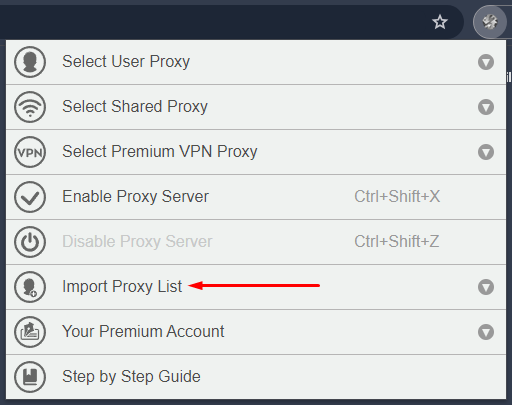
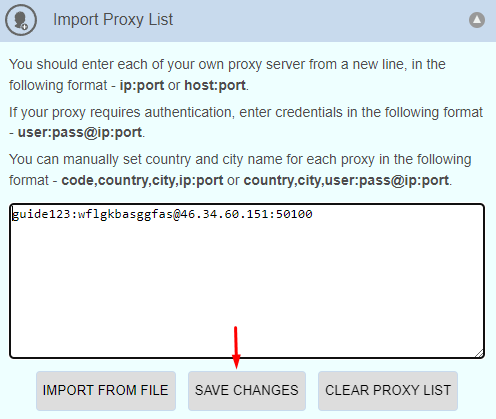
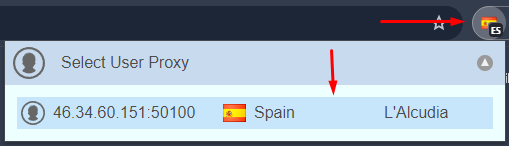
На цьому налаштування одного проксі завершено. Далі покажемо як імпортувати проксі списком і перемикатися між ними:
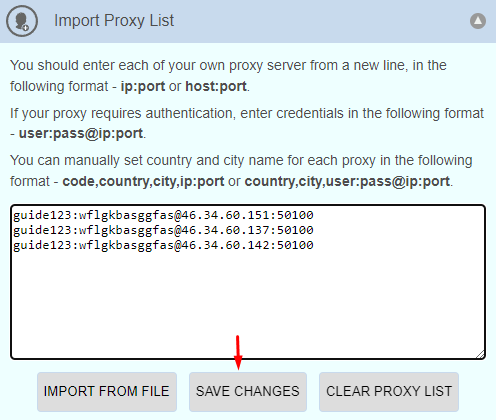
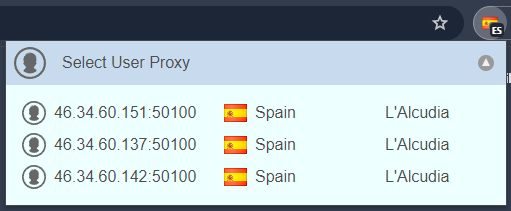
Best Proxy Switcher дає можливість оперувати безліччю проксі і перемикатися миттєво між ними, що значно підвищує ступінь безпеки акаунтів користувачів у будь-якій сфері діяльності.
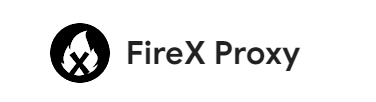
Розширення дає змогу додати проксі-сервери та перемикатися між ними за потреби. FireX Proxy має простий інтерфейс і набір базових функцій для налаштування та керування різними IP-адресами. У розширенні є можливість додати список сайтів-винятків, і проксі автоматично вимикатимуться під час відвідування користувачем зазначених ресурсів. Додаток також дає змогу відфільтрувати з усього списку проксі тільки IP-адреси з конкретних країн або проксі з певним протоколом.
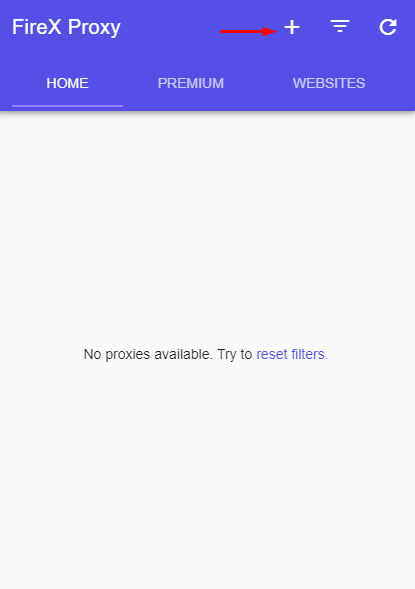
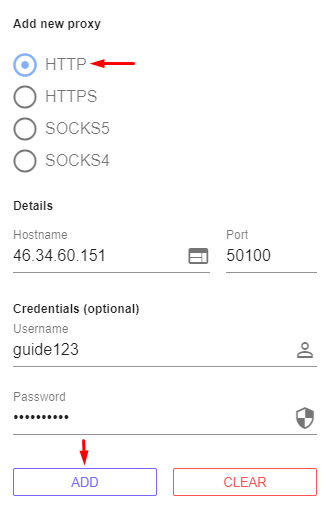
Налаштування проксі-сервера завершено. Покажемо далі ще одну функцію розширення: можливість додати доменне ім'я до чорного списку, щоб проксі не працював на зазначених сайтах. Дотримуйтесь інструкції, наведеної нижче:
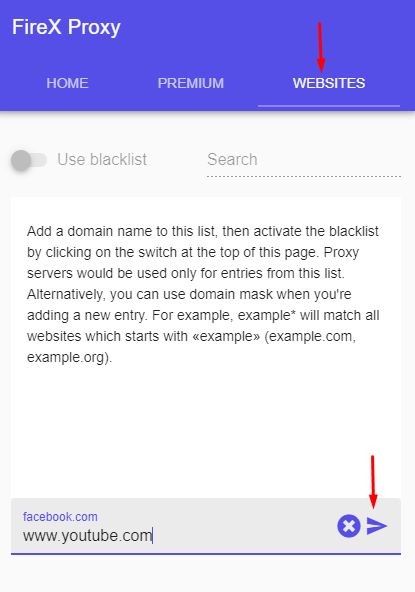
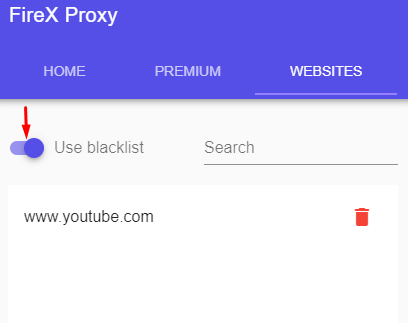
Наразі це весь функціонал для налаштування проксі, який може запропонувати розширення FireX Proxy, але його може бути достатньо для виконання простих завдань.
Таким чином, у магазині аддонів Google Chrome можна знайти як розширення для управління проксі в специфічних цілях, так і базові плагіни для простого обходу блокувань. Нижче, для наочності, буде представлено таблицю з перевагами і недоліками кожного розширення з розглянутих вище.
| Розширення | Плюси | Мінуси |
|---|---|---|
|
BP Proxy Switcher |
|
|
|
Proxy Helper |
|
|
|
Proxy Switcher and Manager |
|
|
|
Proxybonanza Proxy Manager |
|
|
|
Proxy Switchy Omega |
|
|
|
Лучший проксі-комутатор |
|
|
|
FireX Proxy |
|
|
Насамкінець зазначимо, що на ринку зараз представлена велика кількість різноманітних інструментів для роботи з проксі-серверами. Деякі з них пропонують унікальний функціонал і будуть корисними для таких цілей, як парсинг або робота з багатьма акаунтами, наприклад, BP Proxy Switcher, Proxy Switcher and Manager, Best Proxy Switcher, Proxy Switchy Omega або Proxybonanza Proxy Manager, а деякі призначені для завдань, які не потребують нічого, окрім зміни IP-адреси, наприклад, FireX Proxy або Proxy Helper. У статті зібрано найкращі розширення для браузера Google Chrome, і, виходячи з інформації, наведеної вище, користувач зможе вибрати відповідний інструмент для своїх завдань і проектів.
Коментарі: 0